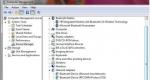Лучшие программы для дефрагментации жесткого диска.
Мы продолжаем знакомить читателей с дефрагментаторами для операционной системы Windows. Напомним, что героем прошлой статьи стал Defraggler , разработанный создателями CCleaner. Нельзя сказать, чтобы он в чем-то был уникален, но со своей прямой задачей справился на ура.
Сегодня же мы не только изучим еще одну программу, но и подведем итоги рассмотрения всех трех . И на этом данный цикл статей не закончится, но сделает паузу на некоторое время. Такое решение было принято с целью разнообразить тематику выпускаемых статей.
Новым объектом нашего внимания стал Auslogics Disk Defrag Pro – австралийский дефрагментатор, выпущенный известным разработчиком разнообразных приложений для операционной системы Windows. Программа хвалится скоростью работы и, как и O&O Defrag , предлагает премиальную версию. Правда, есть и бесплатное решение, но мы остановимся именно на редакции Pro, дабы полностью оценить ее возможности и потенциал.
При тестировании использовалось следующее оборудование:
- Ноутбук Lenovo G50-70 (ОС Microsoft Windows 7 Ultimate 64-bit; Dual Core AMD E1-6010, 1347 МГц; AMD Radeon R2; 2 Гбайт DDR3-1600 DDR3 SDRAM, WDC WD25 00LPCX-24C6HT0 (250 Гбайт, 5400 RPM, SATA 6 Гбит/с).
- Десктоп OEM-сборка (Windows 10 Pro 64-bit; Gigabyte GA-970-Gaming; AMD FX-6300 (4200 МГц); Sapphire RX 460, 4 Гбайт; Kingston HyperX Fury DDR3-1800, 8 Гбайт; SSD Kingston, 128 Гбайт, WDC, 1 Тбайт).
Auslogics Disk Defrag Pro

Приложение отличается небольшими размерами, работает со всеми популярными файловыми системами, включая древнюю FAT 16, и в своей работе использует некий фирменный алгоритм, предотвращающий дальнейшую фрагментацию файлов. Реализована и работа с твердотельными накопителями в виде их оптимизации. Не обошлось и без VSS-режима.
Основные возможности:
- Дефрагментация заблокированных системных файлов;
- Четыре способа оптимизации размещения файлов;
- Особые алгоритмы для SSD-дисков и VSS-режима;
- Предотвращение фрагментации файлов;
- Мониторинг производительности диска.
Интерфейс
В первую очередь Auslogics Disk Defrag Pro предлагает предварительную настройку. Можно указать, в каком качестве вы используете компьютер – для разных повседневных задач, как рабочую станцию, для игр или в качестве сервера. От этого будет зависеть метод дефрагментации. И в зависимости от выбора приложение предложит уточнить, например, как часто вы работаете с документами и используете Интернет.
Далее указываем свободные дни, благодаря чему можно настроить автооптимизацию и расписание. Таким образом формируется график работы программы: быстрая дефрагментация после 15 минут простоя и полная в выходные дни. Все просто и понятно.




Если говорить о самом интерфейсе Disk Defrag Pro, то это фирменный дизайн Auslogics, присущий всему софту разработчика. Он состоит из нескольких окон со вкладками, поэтому первоначально глаза разбегаются, однако при детальном изучении все становится ясно.
Прежде чем выбрать лучший дефрагментатор, следует понимать, какую основную функцию он выполняет. Файлы, которые попадают на локальный диск компьютера, размещаются довольно хаотично. Со временем это может стать причиной медленной работы системы, так как, накопившись в большом объеме, различные данные будут мешать проводить быстрое считывание. Этот процесс называется фрагментацией. Чтобы исправить ситуацию и упорядочить файлы, используют дефрагментацию, которая перераспределяет информацию, высвобождая место и уменьшая время обработки данных системой.
ОС Windows 7 - на данный момент очень популярная система, имеющая красивое оформление и обладающая большим удобством работы, чем ее предшественница. Однако она также подвержена фрагментации, что делает очень актуальным рассмотрения вопроса о том, как выбрать лучший дефрагментатор для Windows 7. Рассматривая основных претендентов, можно выделить пятерку лидеров.
Первый в списке - Diskeeper, хорошо зарекомендовавший себя еще на Windows XP. Не только хорошо справляется со своей основной задачей, но и затрудняет процесс фрагментации в будущем, что положительно сказывается на скорости работы системы и ее программ. По мнению многих экспертов, Diskeeper - это лучший дефрагментатор для Windows 7. Имеет одну очень характерную особенность. Для его работы хватит даже 1% свободного дискового пространства. Для сравнения, любому другому приложению понадобится минимум 5% чистого места, чтобы начать функционирование.
К минусам можно отнести невысокую скорость работы. Фактически, это самый медленный дефрагментатор. И к тому же он работает только с целыми дисками, так что ускорить работу отдельно взятых секторов не получится.

Приложение O&O Defrag от немецких разработчиков также хорошо знакомо по Windows XP. Один из общепризнанных лидеров сегмента. Имеет ряд отличительных способностей, позволяющих ему действовать максимально эффективно. Выполняет сжатие системных файлов, области MFT и Работает с любыми файловыми системами, хорошо справляется с дисками очень больших размеров. Можно смело утверждать, что O&O Defrag и Diskeeper - лучшие дефрагментаторы.
Среди недостатков этого приложения отмечают высокую загрузку системы, что делает затруднительным его применение на слабых компьютерах. Очень редко, но все-таки иногда случается зависание во время работы и сбой автономной дефрагментации.
Дефрагментатор Raxco PerfectDisk хорошо зарекомендовал себя. Работает довольно быстро, имеет несколько режимов и умеет дефрагментировать не только целые диски, но и отдельные файлы. Большим минусом, особенно для начинающих пользователей, является сложный интерфейс.
Ashampoo Magical Defrag. Довольно неплохой дефрагментатор, но не более того. Выполняет свою основную функцию лучше, чем стандартный инструмент Windows, однако ничем особым не выделяется и сильно уступает описанным выше приложениям. В отличие от тройки лидеров, программа абсолютно бесплатна.

Auslogіcs Dіsk Defrag. Это, пожалуй, лучший дефрагментатор для Windows 7, за который не нужно платить. Можно использовать как установленную версию продукта, так и портативную. Демонстрирует скорости работы системы до и после дефрагментации. К недостаткам можно отнести относительно низкий функционал программы, особенно в сравнении с коммерческими версиями, однако высокая скорость и эффективность работы позволили ему добиться широкого распространения.
Каждый пользователь должен сам для себя решить, какой дефрагментатор лучше, поскольку каждый из них имеет свои слабые и
Несмотря на то, что часто пользователи предпочитают использовать сторонние , мы рекомендуем использовать встроенный в операционную систему Windows 7 и 10 (для Windows XP все же лучше подобрать внешний инструмент). И этому есть ряд очень существенных причин.
1. Экономия ресурсов. Встроенный в Windows дефрагментатор не имеет дополнительных модулей, которые постоянно висят в памяти и показывают нам, какие они красивые и какую огромную пользу приносят, ежечасно показывая нам списки файлов, которые они дефрагментировали, как любят делать продукты сторонних разработчиков.
2. Единый алгоритм сортировки , который выбрали Microsoft (авторы Windows). В отсутствии сравнительных тестов невозможно понять, какой алгоритм сортировки файлов лучше. Потому мы отдаем предпочтения алгоритму от Microsoft, так как им в данном случае лучше известно, какой вариант сортировки для их операционной системы подходит больше.
3. Поддержка SSD . Все современные Windows, начиная от 7 и заканчивая 10, поддерживают работу с SSD. Программа для дефрагмнетации Windows в этом плане не исключение – она определяет наличие SSD-накопителя и автоматически пропускает этот диск, не делая на нем дефрагментацию. Сторонние же утилиты нередко утверждают, что дефрагментация SSD нужна и выполняют для этого какие-то свои сомнительные алгоритмы сортировки.
4. Работа по расписанию . Встроенный в Windows инструмент можно настроить так, чтобы он выполнялся автоматически. В Windows 7 для этого достаточно задать день и время запуска (при этом можно также настроить, чтобы компьютер автоматически включался для этого, а по завершении выключался, если планировать такие процедуры на ночь). В Windows 10 все еще проще – дефрагментация проводится автоматически во время простоя системы. Это происходит в рамках процесса оптимизации, который встроен в Windows 10 и запускается автоматически в тот момент, когда вы отходите от компьютера.
Доброго часа! Хочешь - не хочешь, а чтобы компьютер работал побыстрее - нужно время от времени проводить профилактические мероприятия (чистить его от временных и мусорных файлов, проводить дефрагментацию).
Вообще, могу сказать, что большинство пользователей очень редко проводят дефрагментацию, да и в целом, не уделяют ей должного внимания (то ли по незнанию, то ли просто из-за лени)…
Между тем, проводя ее регулярно - можно не только несколько ускорить компьютер, но и повысить срок службы диска! Так как вопросов относительно дефрагментации всегда много, в этой статье постараюсь собрать все основное, с чем сам сталкиваюсь довольно таки часто. Итак …
FAQ. Вопросы по дефрагментации: зачем делать, как часто и т.д.
1) Что такое дефрагментация, что за процесс? Зачем ее делать?
Все файлы на вашем диске, во время записи на него, пишутся последовательно кусками на его поверхность, часто их называют кластерами (это слово, наверное, многие уже слышали). Так вот, пока жесткий диск пустой, то кластеры файла могут быть рядом, но когда информации становиться все больше и больше - разброс этих кусочков одного файла так же растет.
Из-за этого, при обращении к такому файлу, вашему диску приходиться затрачивать больше времени на чтение информации. Кстати, этот разброс кусочков и называется фрагментацией.
Дефрагментация же направлена как раз на то, чтобы эти кусочки собрать компактно в одном месте. В следствии чего, скорость работы вашего диска и, соответственно, компьютера в целом повышается. Если вы долго не проводили дефрагментацию - это может сказаться на производительности вашего ПК, например, при открытии каких-то файлов, папок, он начнет «задумываться» на некоторое время…
2) Как часто нужно проводить дефрагментацию диска?
Довольно частый вопрос, но однозначного ответа дать сложно. Все зависит от частоты использования вашего компьютера, от того, как его используют, какие диски на нем используются, какая файловая система. В Windows 7 (и выше), кстати говоря, есть хороший анализатор, который подскажет, нужно делать дефрагментацию , или нет (так же есть отдельные спец. утилиты, которые могут проанализировать и вовремя вам сообщить о том, что пора… Но о таких утилитах - ниже в статье).
Для этого нужно зайти в панель управления , в поисковой строке ввести «дефрагментация «, и Windows найдет нужную ссылку (см. скрин ниже).
3) Нужно ли дефрагментировать твердотельные SSD диски?
Не нужно! И даже сама Windows (по крайней мере, новая Windows 10, в Windows 7 - это сделать возможно) отключает кнопку анализа и дефрагментации для таких дисков.
Дело в том, что SSD диск - имеет ограниченное число циклов записи. А значит с каждой дефрагментацией - вы уменьшаете жизнь своему диску. К тому же, в SSD дисках нет механики, и проведя дефрагментацию - вы не заметите никакого увеличения в скорости работы.
4) Нужно ли дефрагментировать диск, если на нем файловая система NTFS?
На самом деле, есть мнение, что файловая система NTFS практически не нуждается в дефрагментации. Это не совсем так, хотя и отчасти верно. Просто эта файловая система так устроена, что дефрагментировать жесткий диск под ее управлением, требуется гораздо реже.
К тому же, скорость работы так сильно не падает от сильной фрагментации, как если бы это было на FAT (FAT 32).
5) Нужно ли чистить диск от «мусорных» файлов перед дефрагментацией?
Если вы очистите диск перед дефрагментации, то:
- ускорите сам процесс (ведь придется работать с меньшим количеством файлов, а значит процесс завершиться раньше);
- сделаете более быструю работу Windows.
6) Чем дефрагментировать диск?
Желательно (но не обязательно!) установить отдельную спец. утилиту, которая будет заниматься этим процессом (о таких утилитах ниже в статье) . Во-первых, она это сделает быстрее, чем встроенная в Windows утилита, во-вторых, некоторые утилиты могут проводить дефрагментацию в автоматическом режиме, не отвлекая вас от работы (например, вы запустили просмотр фильма, утилита, не мешая вам, дефрагментировала в это время диск) .
Но, в принципе, даже стандартная, встроенная в Windows программа, делает дефрагментацию довольно таки качественно (хоть у нее и нет некоторых «плюшек», которые есть у сторонних разработчиков).
7) Делать ли дефрагментацию не на системном диске (т.е. на том, на котором не установлена Windows)?
Хороший вопрос! Все зависит опять таки же от того, как вы используете этот диск. Если вы на нем храните только фильмы и музыку - то большого смысла в дефрагментации его нет.
Другое дело, если вы на этот диск устанавливаете, скажем, игры - и в процессе игры, некоторые файлы подгружаются. В этом случае, игра может начать даже притормаживать, если диск не будет вовремя успевать отвечать ей. Как следует, при таком варианте - проводить дефрагментацию на таком диске - желательно!
Как сделать дефрагментацию диска - пошаговые действия
Кстати, есть универсальные программы (я бы назвал их «комбайнами»), которые могут провести комплексные действия по очистке вашего ПК от мусора, удаления ошибочных записей реестра, сконфигурировать вашу ОС Windows и провести дефрагментацию (для максимального ускорения!). Об одной из них можете .
1) Очистка диска от мусора
Программы для очистки Windows -
Могу, например, порекомендовать Ccleaner . Во-первых, она бесплатная, во-вторых, очень простая в использовании и в ней нет ничего лишнего. Все, что требуется от пользователя - это нажать кнопку анализа, а затем очистки диска от найденного мусора (скрин ниже).

2) Удаление ненужных файлов и программ
Программы, кстати, желательно удалять через специальные утилиты: (кстати, можно воспользоваться все той же утилитой CCleaner - в ней так же есть вкладка для удаления программ).
На худой конец, можно воспользоваться стандартной утилитой, встроенной в Windows (чтобы ее открыть - воспользуйтесь панелью управления, см. скрин ниже).
3) Запуск дефрагментации
Рассмотрим запуск встроенного в Windows дефрагментатора диска (т.к. он по умолчанию ест me всех, у кого есть Windows:)).
Сначала нужно открыть панель управления , затем раздел система и безопасность . Далее, рядом со вкладкой «Администрирование » будет ссылка «Дефрагментация и оптимизация ваших дисков » - переходим по ней (см. скрин ниже).
Альтернативный способ запуска дефрагментации в Windows
1. Открываем «Мой компьютер » (или «Этот компьютер «).
3. Затем в свойствах диска, открываем раздел «Сервис «.
4. В разделе сервис нажимаем кнопку «Оптимизировать диск » (все проиллюстрировано на скрине ниже).
Важно! Процесс дефрагментации может занять довольно длительное время (зависит от размера вашего диска и степени его фрагментированности). В это время, лучше не трогать компьютер, не запускать ресурсоемких задач: игр, кодирование видео и пр.
Лучшие программы и утилиты для дефрагментации диска
Примечание! Этот подраздел статьи не раскроет вам все возможности представленных здесь программ. Здесь я остановлюсь на самых интересных и удобных утилитах (на мой взгляд) и опишу их основные отличия, почему именно на них я остановился и почему рекомендую попробовать…
1) Defraggler
Простой, бесплатный, быстрый и удобный дефрагментатор дисков. Программа поддерживает все новые версии Windows (32/64 бит), может работать как с целыми разделами дисков, так и с отдельными файлами, поддерживает все популярные файловые системы (в том числе NTFS и FAT 32).
Кстати, насчет дефрагментации отдельных файлов - это, вообще, уникальная вещь! Далеко не многие программы могут позволить дефрагментировать что-то конкретное…
2) Ashampoo Magical Defrag
Если честно сказать, нравятся мне продукты от Ashampoo - и эта утилита не исключение. Главное ее отличие от подобных в своем роде - это то, что она может дефрагментировать диск в фоновом режиме (когда компьютер не занят ресурсоемкими задачами, а значит то, что программа работает - никак не стеснит и не помешает пользователю).
Что называется - один раз установил и забыл эту проблему! В общем, рекомендую обратить на нее внимание всем, кому надоело вспоминать о дефрагментации и делать ее вручную…
3) Auslogics Disk Defrag
Эта программа может переносить системные файлы (которым нужно обеспечить наибольшее быстродействие) в самую быструю часть диска, за счет чего несколько ускоряется работы вашей ОС Windows. К тому же, эта программа бесплатная (для обычного домашнего использования) и ее можно настроить на автоматический запуск во время простоев ПК (т.е. по аналогии с предыдущей утилитой).
Так же хочу отметить, что программа позволяет дефрагментировать не только конкретный диск, но и отдельные файлы и папки на нем.
Программа поддерживается всеми новыми ОС Windows: 7, 8, 10 (32/64 bits).
4) MyDefrag
Сайт разработчика: http://www.mydefrag.com/
MyDefrag - маленькая, но удобная утилита для дефрагментации дисков, дискеток, USB-внешних жестких дисков, карт памяти и пр. носителях. Пожалуй, лишь поэтому я и добавил эту программу в список.
Так же в программе есть планировщик для детальной настройки запуска. Есть так же версии, которые не нуждаются в установке (удобно с собой носить на флешке).
5) Smart Defrag
Это один из самых быстрых дефрагментаторов дисков! Причем, это не отражается на качестве дефрагментации. Видимо, разработчикам программы удалось найти некие уникальные алгоритмы. К тому же, утилита полностью бесплатная для домашнего использования.
Так же стоит отметить, что программа очень бережно относится к данным, даже если во время дефрагментации произойдет какая-нибудь системная ошибка, отключение электричества или еще что… - то с вашими файлами ничего не должно произойти, они будут так же читаться и открываться. Единственное, придется заново начать процесс дефрагментации.
Так же в утилите предусмотрено два режима работы: автоматический (очень удобно - один раз настроил и забыл) и ручной.
Так же стоит отметить, что программа оптимизирована для работы в Windows 7, 8, 10. Рекомендую к использованию!
Для улучшения работы компьютера периодически следует наводить порядок на жёстких дисках. Утилиты для дефрагментации позволяют перемещать файлы в пределах одного раздела таким образом, чтобы составляющие одной программы располагались в последовательном порядке. Всё это ускоряет работу компьютера.
Лучшие программы для дефрагментации диска
На сегодняшний день существует несколько популярных инструментов для дефрагментации компьютерного диска. У каждой есть свои преимущества.
Defraggler
Одна из лучших бесплатных утилит для наведения порядка на жёстких дисках компьютера. Позволяет оптимизировать работу не только целого диска, но и отдельно взятых подразделов и каталогов.
Smart Defrag
Ещё одно бесплатное приложение для дефрагментации диска. Можно запустить работу приложения во время загрузки, что позволит переместить системные файлы.
Есть бесплатная и платная версия программы. Последняя обладает более расширенным функционалом. Инструмент позволяет не только навести порядок на носителе информации, но и проверить его на ошибки.
Puran Defrag
Обладает всеми функциями выше описанных программ. При этом позволяет запрограммировать расписание дефрагментации дисков.
Disk Speedup
Бесплатная утилита, работающая не только с дисками, но и с файлами и каталогами. Обладает расширенным функционалом, позволяющим задать определённые настройки для дефрагментации.
Так, можно редко используемые компоненты программ перемещать в конец диска, а часто применяемые - в начало. Это значительно ускоряет работу системы.
Программа, оптимизирующая жёсткий диск в несколько раз быстрее, чем обычное приложение ОС. После запуска программы достаточно выбрать нужный раздел и начать дефрагментацию.
Система оптимизации, которая включает в себя множество функций, в том числе и дефрагментацию диска.
Программа имеет простой интуитивно понятный интерфейс, а также обычные для такого приложения функции, в том числе и возможность проверки диска на ошибки.
Программы для дефрагментации диска позволяют оптимизировать работу системы и повысить быстродействие компьютера. Если вы хотите, чтобы ваше устройство работало долго, то не стоит пренебрегать системными утилитами и приложениями. К тому же существует масса вариантов как для опытных пользователей, так и для новичков.